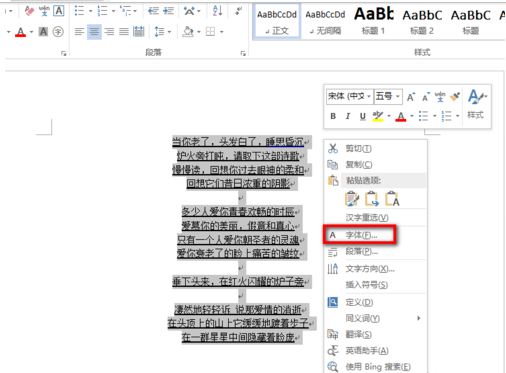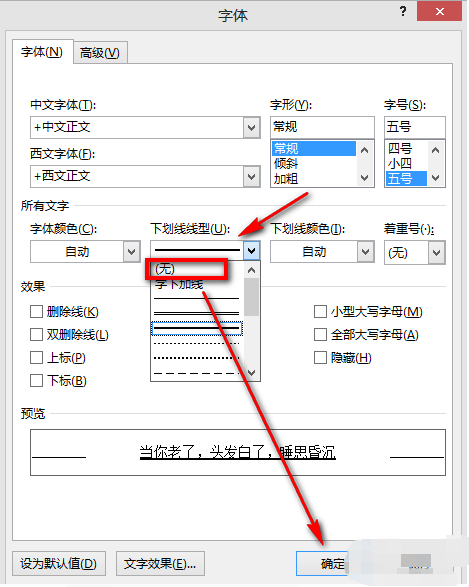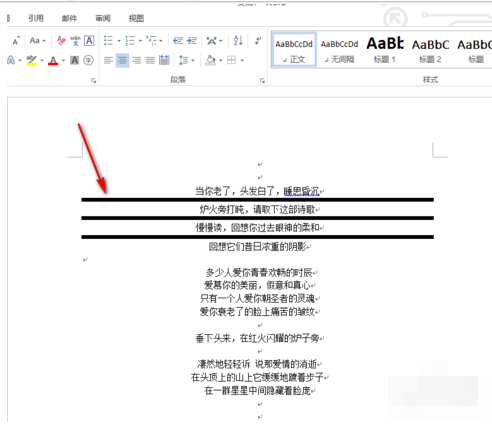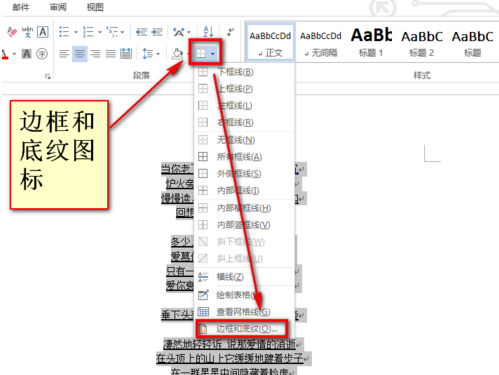使用word怎么去掉底纹横线?
|
WORD是我们在办公中经常会使用到的一款办公软件,如果我们能对这款软件操作特别熟悉的话,将对我们提高办公效率特别有帮助,又是有的用户想要去掉底纹横线,但是不知道怎么操作, 下面教给大家详细的操作方法。 2、在字体样式窗口中找到下横线线形,下拉菜单,选择无,然后确定,就可以去掉下横线。 3、第三种是对于这类横线的,准确来说不是下横线,如下图所示。 4、首先全部选中,记住是全部选中有横线的部分。 5、然后点击开始菜单中的边框和底纹。 6、边框——设置——无——确定,就会删除横线。 以上就是word怎么去掉底纹横线的步骤啦,希望能帮助到大家。 |